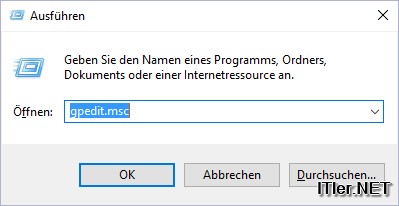Wenn ein Windows System normal installiert ist, so wird beim automatischen Windows Update auch geprüft, ob die Treiber alle auf dem aktuellen Stand sind. Sind neuere Treiber vorhanden, so werden diese beim Update automatisch herunter geladen und installiert. Grundsätzlich ist diese Funktion natürlich nicht verkehrt, doch was macht man, wenn man einen bestimmten Treiber benötigt, oder es mit dem neuen Treiber zu Problemen kommt?
In der Vergangenheit hatte ich z.B. schon mal den Fall, dass das AutoCad System nicht mehr mit einem aktuellen Grafikkarten-Treiber funktionieren wollte oder dass der aktuelle Treiber für die Grafikkarte zu Abstürzen führte. Jetzt kann man zwar den alten Treiber im System wieder aktivieren, doch beim nächsten Windows Update läuft man Gefahr, dass der alte Treiber wieder mit dem neuen Treiber ersetzt wird und es erneut zu Problemen kommt.
Die einzige Möglichkeit dieses Problem zu umschiffen ist nun, die automatischen Updates für die Geräte Hardware global zu deaktivieren.
Wie man dies macht, möchte ich Euch nun in dieser kleinen Anleitung zeigen!
Zuerst starten wir das „Ausführen“ Fenster mittels der Tastenkombination
[Windows-Taste]+[r]Hier geben wir nun gpedit.msc ein und bestätigen diese Eingabe.
–> der Gruppenrichtlinieneditor für das Windows-Betriebssystem wird geöffnet
Dort navigieren wir nun an folgende Stelle:
- Richtlinien für lokale Computer
- Administrative Vorlagen
- Windows Komponenten
- Windows Updates
- Keine Treiber in Windows-Update einschließen
Diesen Eintrag klicken wir nun doppelt an ….
Und stellen den Button auf „Aktiviert“.
Ab jetzt sollte das Windows System keine Treiber-Updates mehr durch führen. Und das System ist sozusagen vom Treiber-Stand her eingefroren!
Tags:
- Harware treiber von automatischen Updates ausnehmen